Annuncio pubblicitario
Creazione di copie digitali di amate registrazioni analogiche è un'abilità utile da avere. Non solo facilita l'ascolto della tua collezione, ma stai preservando il supporto originale causando una minore usura nel tempo.
Molti giradischi moderni sono già dotati di interfacce digitali per questo preciso motivo. Altre configurazioni richiedono hardware aggiuntivo, ma nessuna è fuori dalla portata dell'hobbista del vinile.
Quindi eseguiamo il processo di registrazione e pulizia delle tue registrazioni in vinile.
Prima di iniziare: ottenere Audacity
La prima cosa che devi fare è scaricare Audacia per il tuo sistema operativo. Audacity è un software gratuito di registrazione e modifica audio open source. Puoi usare un'altra app, ma abbiamo scelto Audacity poiché include tutto il necessario in un unico pacchetto.
Eseguiremo questo processo su un Mac, ma le istruzioni per gli utenti di Windows e Linux sono praticamente identiche. Tieni presente che la maggior parte dei giradischi USB e delle interfacce audio sono progettati per essere utilizzati solo con macchine Windows e Mac, pertanto gli utenti Linux potrebbero riscontrare alcuni problemi con i driver.
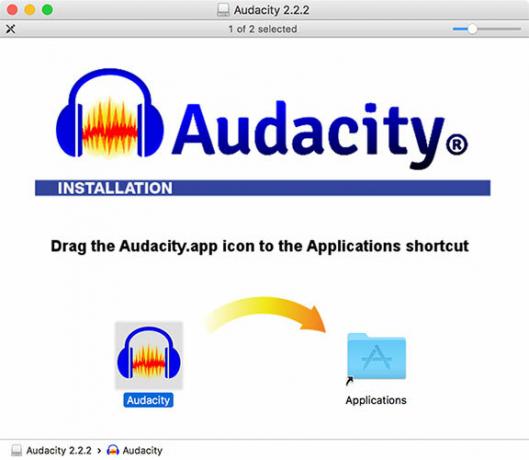
Una volta scaricato e installato Audacity, rivolgi la tua attenzione alla tua collezione di vinili. Qualunque disco tu scelga, assicurati di ripulirlo rapidamente prima di iniziare. È possibile utilizzare soluzioni detergenti progettate appositamente per il vinile, ma almeno una spazzola in vinile aiuterà a rimuovere la polvere all'interno delle scanalature.
Hardware audio necessario per registrare vinile
Per registrare il vinile sul tuo computer, avrai bisogno di uno dei seguenti:
- Un giradischi USB: Questo è sorprendentemente comune in questi giorni, come molti giradischi entry-level I 7 migliori regali per gli amanti della musicaL'acquisto di un regalo per un fan della musica può essere complicato. Hai bisogno di ispirazione? Ecco alcuni dei migliori regali per gli amanti della musica. Leggi di più sono dotati di uscite USB. La maggior parte dei modelli di marca di aziende come Stanton e Numark e molti altri i nostri consigli sul giradischi I migliori giradischi per tutte le tascheVuoi iniziare ad ascoltare dischi in vinile? Avrai bisogno di un giradischi in vinile! Ecco i migliori giradischi che puoi ottenere. Leggi di più dispongono anche di uscite USB.
- Un'interfaccia audio USB: Idealmente ne vorrai uno con un preamplificatore phono e un pin di messa a terra, a meno che non installi il tuo giradischi attraverso un amplificatore esistente.

Se stai optando per l'opzione USB per il giradischi, dovrai semplicemente collegarlo al tuo computer e abilitare il preamplificatore integrato. Molti giradischi hanno un interruttore sul retro accanto all'uscita USB che attiva o disattiva il preamplificatore. Se possibile, procuratene uno con un controllo del volume del preamplificatore.
Se sei sul mercato per un'interfaccia USB, qualcosa come il Behringer U-PHONO UFO202 fornisce tutto il necessario in un unico pacchetto: un preamplificatore, ingressi stereo appropriati e un pin di messa a terra. Trae la sua potenza dal tuo computer, quindi non è necessario collegare nulla a parte il giradischi.
Anche altre interfacce audio USB andranno bene. Poiché probabilmente il tuo giradischi sta già funzionando in un normale amplificatore, puoi prendere questo segnale stereo già amplificato e instradarlo attraverso qualsiasi vecchia interfaccia USB.
Qualunque opzione scegliate, Audacity probabilmente riconoscerà l'input come qualcosa di generico CODEC audio USB o Dispositivo audio USB PnP. Dopo aver collegato correttamente il giradischi al computer, le istruzioni per catturare l'audio sono le stesse indipendentemente dal metodo che stai utilizzando.
Configurare Audacity per le registrazioni in vinile
Prima di iniziare a registrare, è una buona idea dedicare qualche minuto alla configurazione di Audacity.
Apri Audacity e accedi Preferenze, quindi fare clic su dispositivi nel menu a sinistra. Dal Registrazione menu a discesa, scegli il tuo giradischi o dispositivo audio USB (se non viene visualizzato, assicurati che sia collegato e acceso, quindi riavvia Audacity).
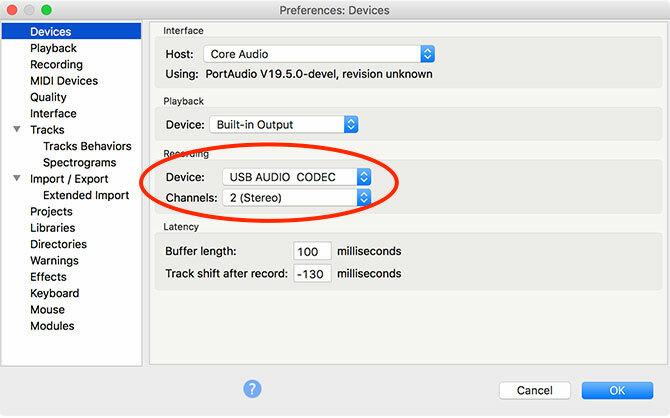
Quindi, fai clic su Registrazione nella barra laterale sinistra. Qui puoi controllare il Software Playthrough opzione, che ti consente di ascoltare le tue registrazioni mentre le fai.
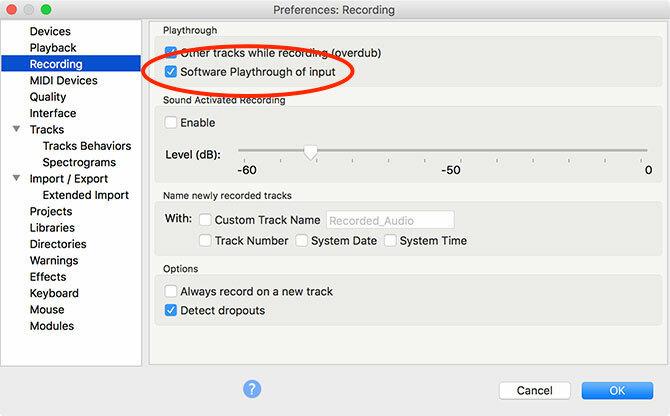
Infine, fai clic su Qualità nel menu. Si consiglia di utilizzare le impostazioni Audacity predefinite per le nuove registrazioni. Assicurarsi Frequenza di campionamento predefinita è impostato per 44100 Hz, e Formato campione predefinito è impostato per Float a 32 bit.
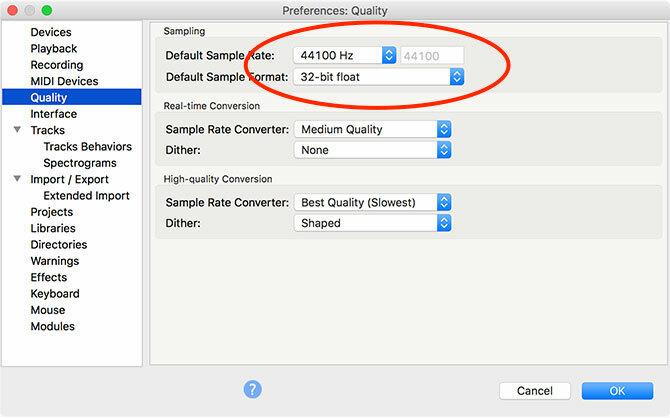
Prima di raggiungere il record, è una buona idea monitorare la registrazione per evitare il clipping. Il ritaglio si verifica quando l'audio della sorgente è troppo forte, causando distorsione e perdita audio. Se la forma d'onda raggiunge la cima della scala, si verificherà il clipping.
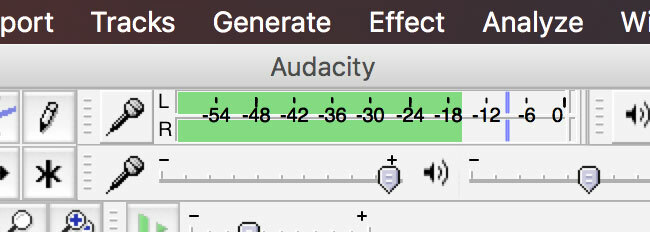
Per controllare i tuoi livelli:
- Fai clic sul misuratore di record nella parte superiore dello schermo, dove dice Fare clic per iniziare il monitoraggio.
- Inizia a riprodurre il disco che desideri registrare.
- Osservare lo strumento per il ritaglio. Vuoi puntare a un picco massimo di circa -6 dB (0,5 se hai scelto un metro lineare).
- Regola i livelli di registrazione usando il cursore appena sotto il misuratore per evitare il clipping, assicurandoti che la sorgente sia abbastanza forte.
- Passa attraverso la registrazione a tutte le sezioni particolarmente rumorose per assicurarti che le impostazioni funzionino per l'intera registrazione.
Utenti Mac: non riesci a regolare il controllo del volume USB?
Alcuni dispositivi USB non ti consentono di modificare il volume di un segnale in arrivo. In questo caso, il segnale che ricevi è il segnale con cui sei bloccato. Questo è il motivo per cui i preamplificatori giradischi con controlli del volume sono più utili.
L'unica applicazione che abbiamo trovato che può aiutare in questo senso (ne abbiamo provate molte, tra cui Soundflower, Sound Control e Sound Siphon) è loopback. Non è economico a $ 99, ma ottiene il lavoro fatto. Crea un dispositivo audio virtuale con il tuo dispositivo audio USB, quindi utilizzalo come input di registrazione in Audacity. Avrai il pieno controllo del volume di input.
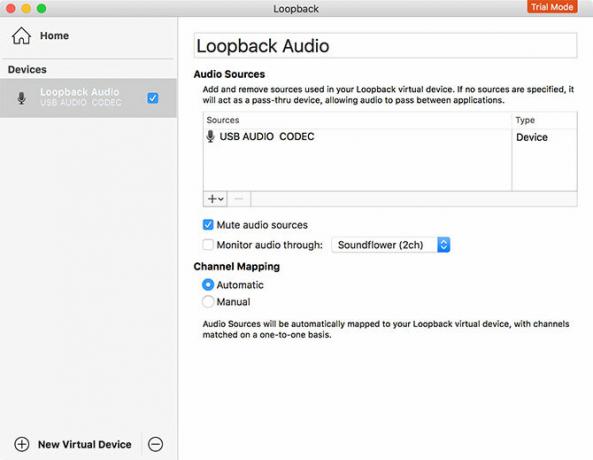
L'altra opzione è quella di investire in un'interfaccia audio USB e collegare il giradischi in questo modo. Questo è quasi certamente più economico dei $ 99 che pagherai per Loopback, ma aggiunge più cavi di cui preoccuparti. Tuttavia, potresti trovare altri usi per sistema audio di registrazione Come registrare l'audio del sistema su qualsiasi piattaformaLa registrazione dell'audio del sistema è utile per i voice over e l'acquisizione di stream speciali. Ti mostreremo i modi migliori per registrare l'audio interno su Mac, Windows, Android e altro. Leggi di più con Loopback in futuro.
Conosci un'altra app che può indirizzare l'audio del dispositivo USB a un dispositivo virtuale e ripristinare il controllo del volume? Fateci sapere nei commenti!
Registrare il tuo vinile con Audacity
Dopo aver configurato Audacity, premi il tasto Disco per creare una nuova traccia, quindi avviare la riproduzione del vinile sul giradischi collegato. Se hai abilitato Software Playthrough sentirai la registrazione in tempo reale. Siediti e attendi il completamento della registrazione.
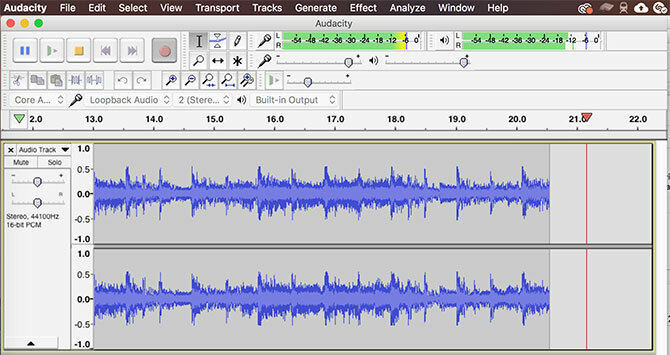
I giradischi sono particolarmente sensibili alle vibrazioni, quindi assicurati che non vi siano interferenze esterne durante la registrazione. Puoi acquistare ripiani in vinile e supporti ammortizzanti per mitigare vibrazioni e urti.
Colpire il Pausa pulsante quando è il momento di girare il record, quindi Curriculum vitae la registrazione dopo averlo fatto. È meglio registrare l'intero disco (o più dischi, ove applicabile) prima di iniziare l'elaborazione di tracce audio ed etichette.
Etichettatura e pulizia audio
In Audacity fai clic su Tracce> Aggiungi nuovo> Traccia etichetta per creare una traccia sotto la tua registrazione audio. Rimpicciolisci in modo da poter vedere l'intera registrazione (o una parte decente di essa). Sulla traccia etichetta, fai clic e trascina l'intera lunghezza di una traccia, quindi premi Cmd + B (o Ctrl + B) per creare un'etichetta.
Inserisci il nome di una traccia, idealmente con il numero della traccia all'inizio per facilitare l'esportazione del tuo record. Ripeti fino a quando non avrai etichettato tutte le tracce.

In questa fase è possibile ripulire l'audio, se lo si desidera, utilizzando a varietà di strumenti integrati di Audacity 7 consigli di Audacity per una migliore modifica dell'audio con un budget limitatoVuoi andare oltre i semplici lavori di ritaglio? Conoscere solo alcuni suggerimenti di Audacity può rendere la tua vita di editing audio molto più semplice. Leggi di più . Ciò include la rimozione di pop e crack dall'audio, la riduzione del sibilo o l'aumento del volume generale se ritieni che sia troppo silenzioso.
Fare clic su rimozione rimuove pop e clic dall'audio, che è un problema comune con le registrazioni in vinile. Per usarlo, trova un clic nella traccia (sembrano linee verticali) e ascolta per confermare che è qualcosa che desideri rimuovere. Ora con l'audio selezionato, vai a Effetti> Fai clic su Rimozione. Gioca con le impostazioni fino a quando non sei soddisfatto dei risultati.
Rimozione del sibilo è un altro strumento a tua disposizione. Per prima cosa seleziona alcuni secondi dell'audio emesso tra le tracce, quando è udibile solo il sibilo di sottofondo. Quindi vai a Effetti> Riduzione del rumore e clicca Ottieni profilo rumore.
Ora seleziona l'intera traccia con Cmd + A (o Ctrl + A). Infine, torna a Effetti> Riduzione del rumore quindi colpire Anteprima per vedere come suonano i risultati. Modifica le impostazioni, quindi premi ok applicare.
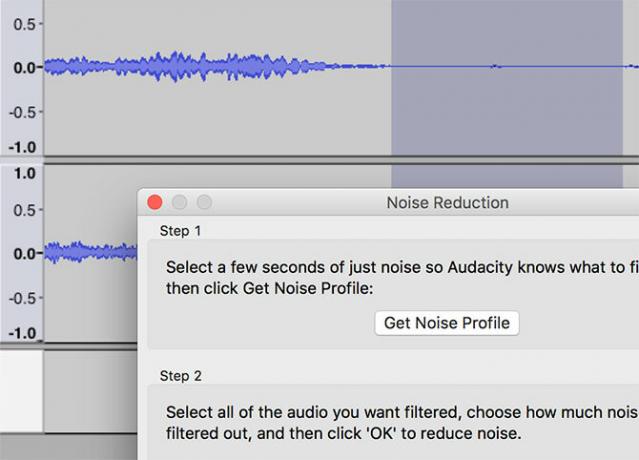
Finalmente, Effetti> Amplifica ti consentirà di aumentare il volume se ritieni che la tua registrazione sia un po 'troppo silenziosa.
Finitura: esportare l'audio
Con le tracce etichettate e l'audio pulito, vai a File> Esporta> Esporta multipli. Scegli un formato in cui salvare l'audio. I file WAV non compressi sono senza perdita di dati e quindi il più vicino alla qualità "master", ma occupano molto spazio.
Potresti voler conservare una copia WAV su un'unità esterna, quindi esportare una versione MP3 o M4A per l'ascolto sui tuoi dispositivi portatili. FLAC è un'altra buona scelta; nonostante sia in perdita, è un formato audio compresso di alta qualità ALAC vs FLAC: il meglio per ascoltare musica senza perdita di dati su Mac e iOSSapevi che Apple ha il proprio codec audio lossless? È compatibile con iTunes e iOS, quindi puoi cambiare formato senza cambiare la tua routine. Leggi di più ciò si traduce in nessuna perdita percepibile nel suono.
Tim è uno scrittore freelance che vive a Melbourne, in Australia. Puoi seguirlo su Twitter.


